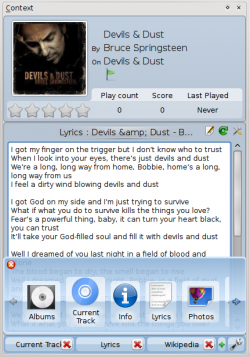Amarok/QuickStartGuide/TheContextView/pl: Difference between revisions
No edit summary |
No edit summary |
||
| Line 12: | Line 12: | ||
==== Modyfikacja widoku kontekstu ==== | ==== Modyfikacja widoku kontekstu ==== | ||
Na dole widoku kontekstowego znajdują się trzy przyciski do domyślnych apletów. Po prawej stronie znajduje się ikona {{Configure}}. Po jej kliknięciu pojawią się dwa kolejne przyciski: {{Exit}} służący do usuwania apletów i {{Plus}} do dodawania nowych (patrz niżej). Przeciąganie przycisków z nazwą apletu pozwala zmienić ich kolejność. Kliknięcie ikony {{Configure}} zatwierdza zmiany. To wszystko sprawia, że '''Kontekst''' jest bardzo elastyczny i pozwala dopasować wygląd do potrzeb użytkownika. | |||
Na dole widoku kontekstowego znajdują się trzy przyciski do domyślnych apletów. Po prawej stronie znajduje się ikona | |||
[[Image:Amarok-contextadd.png|250px|thumb|center]] | [[Image:Amarok-contextadd.png|250px|thumb|center]] | ||
Revision as of 17:31, 29 November 2011
Kontekst
Siła odtwarzacza Amarok tkwi w widoku Kontekst (środkowy panel w domyślnym wyglądzie programu), w którym można zainstalować różne aplety pozwalające eksplorować swoją muzykę na nowo. Większość dodatkowych informacji jest pobierana z Internetu, dlatego potrzebne jest połączenie z nim. Domyślnie widoczne są 3 aplety: Bieżący utwór, Słowa i Wikipedia.
Domyślny widok
Domyślnie skonfigurowany panel Kontekst szuka słów piosenki dla bieżącego utworu. Jeśli je znajdzie, wyświetla je w dolnej połowie widoku Kontekst. Tym czasem górna część wyświetla okładkę albumu i informacje na temat utworu.

Modyfikacja widoku kontekstu
Na dole widoku kontekstowego znajdują się trzy przyciski do domyślnych apletów. Po prawej stronie znajduje się ikona ![]() . Po jej kliknięciu pojawią się dwa kolejne przyciski:
. Po jej kliknięciu pojawią się dwa kolejne przyciski: ![]() służący do usuwania apletów i
służący do usuwania apletów i ![]() do dodawania nowych (patrz niżej). Przeciąganie przycisków z nazwą apletu pozwala zmienić ich kolejność. Kliknięcie ikony
do dodawania nowych (patrz niżej). Przeciąganie przycisków z nazwą apletu pozwala zmienić ich kolejność. Kliknięcie ikony ![]() zatwierdza zmiany. To wszystko sprawia, że Kontekst jest bardzo elastyczny i pozwala dopasować wygląd do potrzeb użytkownika.
zatwierdza zmiany. To wszystko sprawia, że Kontekst jest bardzo elastyczny i pozwala dopasować wygląd do potrzeb użytkownika.